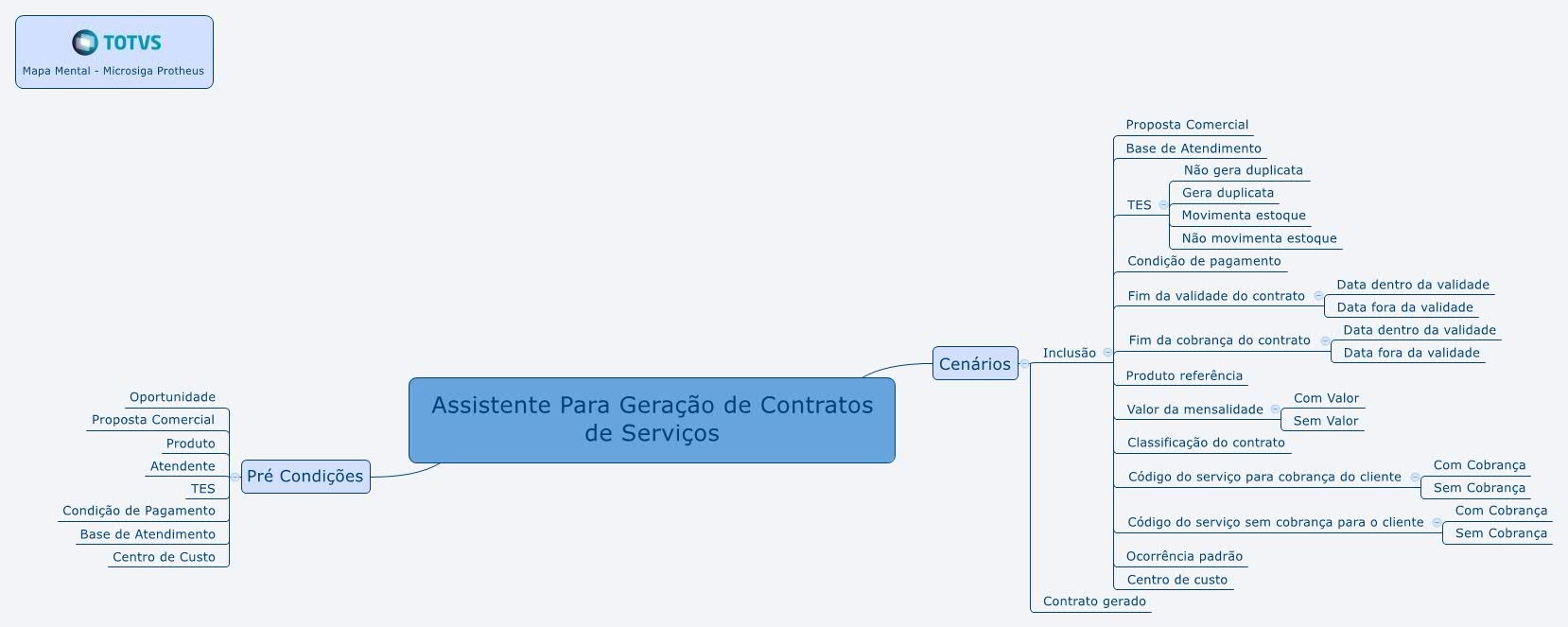Histórico da Página
| Nota | ||
|---|---|---|
| ||
Rotina descontinuada a partir do dia 03/07/2019. |
Índice
| Índice | ||||||||||
|---|---|---|---|---|---|---|---|---|---|---|
|
Objetivo
Facilita O objetivo é unificar o controle operacional centralizando o acesso aos dados de Clientes, Base de Atendimento, Contratos de Manutenção, Contratos de Prestação de Serviço, Ordem de Serviço, Atendimentos da OS, Grupo de Cobertura e Controle de Alocação.
e gerenciamento de contratos permitindo a geração no Gestão de Contratos (SIGAGCT) a partir da proposta comercial do Gestão de Serviços (SIGATEC) disponibilizando funcionalidades e flexibilidades.
| Informações | ||
|---|---|---|
| ||
As propostas comerciais apresentadas são do tipo Integração com o GCT. |
| Informações | ||
|---|---|---|
| ||
O sistema não permite selecionar o tipo de contrato e efetuar medição de serviços, quando este possua medição eventual. | ||
| Informações | ||
| ||
Ainda na Área de Trabalho, estão disponíveis as opções: • Limpar filtros: utilizada para limpar o filtro executado. • Grade: permite abrir a rotina filtrada pelo cliente selecionado ou contrato de manutenção. • Detalhe Contr. Manu: apresenta particularidades referentes aos Saldos do Grupo de Cobertura, Configurações de Alocação, Ordem de Serviço e Atendimento da Ordem de Serviço. Ao selecionar uma O.S. no browse Ordem de Serviços, a área de Atendimentos da O.S. é filtrada e traz apenas os atendimentos associados à O.S. selecionada. |
Mapa Mental
Conheça neste diagrama as informações que contemplam as funcionalidades da rotina:
Na página principal da rotina, estão disponíveis as opções:
| Deck of Cards | |||||||||||||||||||||||||||||||||||||||
|---|---|---|---|---|---|---|---|---|---|---|---|---|---|---|---|---|---|---|---|---|---|---|---|---|---|---|---|---|---|---|---|---|---|---|---|---|---|---|---|
| |||||||||||||||||||||||||||||||||||||||
|
Principais Campos
| Âncora | ||||
|---|---|---|---|---|
|
Campo |
Clientes
Informe o código do cliente.
Exemplo:
00TEC01
Informe o código da loja do cliente.
Exemplo:
01
Informe o nome ou razão social do cliente.
Exemplo:
Vidraçaria Romanos Ltda.
N Fantasia
Informe o nome fantasia do cliente.
Exemplo:
Vidros Itália
Endereço
Informe o endereço do cliente.
Exemplo:
Rua Águas Virtuosas, 582
Selecione o tipo do cliente.
Exemplo:
F - Cons. Final
L - Produtor Rural
R - Revendedor
S - Solidário
X - Exportação
Pressione F3 e selecione o Estado (Unidade Federal)
Exemplo:
SP - São Paulo
RJ - Rio de Janeiro
PR - Paraná
Informe o município do cliente.
Exemplo:
Sorocaba
Pressione F3 e selecione o código do cliente.
Exemplo:
00TEC03
Pressione F3 e selecione o código do produto/equip.
Exemplo:
000000000004TEC
Informe o identificador único do produto/equip.
Exemplo:
TEC04_001
Preenchido automaticamente pela data base.
Exemplo:
24/06/2016
Preenchido automaticamente.
Exemplo:
00000000000005
Pressione F3 e selecione o código do cliente.
Exemplo:
001TEC06
Informe o código da loja do cliente.
Exemplo:
02
Selecione o tipo de contrato de manutenção.
Exemplo:
1 - Vitalício
2 - Tempo Determinado
Pressione F3 e selecione a condição de pagamento.
Exemplo:
002 - Tipo 1 - a Vista
Descrição | |
| Nr. Contrato | Preenchido automaticamente e/ou informe o número do contrato. Exemplo: CONTR12OP0000104 |
| Tipo de Contrato | Selecione o tipo de contrato Exemplo: 002 - Contrato de venda |
| Cond.Pagto | Selecione a condição de pagamento. Exemplo: 003 - A VISTA |
Reajuste do Contrato | Utilize a seta indicadora e selecione a opção disponível. Exemplo: Sim Não |
Índice | Selecione o índice do contrato. Exemplo: IGPM IPC |
| Tipo de Planilha | Selecione o tipo de planilha. Exemplo: 002 - Planilha TEC |
| Reajuste da Planilha | Utilize a seta indicadora e selecione a opção disponível. Exemplo: Sim Não |
| Caução | Utilize a seta indicadora e selecione a opção disponível. Exemplo: Sim Não |
| Data inicial do contrato | Informe a data inicial |
do contrato. Exemplo: |
27/06/2016 |
Pressione F3 e selecione a cond.pagto do pedido de venda.
Exemplo:
003 - Tipo 5 - 3 x
Pressione F3 e selecione o produto.
Exemplo:
PRODTEC001
| Data final do contrato | Informe a data final |
do contrato. Exemplo: |
1 - Ativo
2 - Cancelado
Pressione F3 e selecione a classificação do contrato.
Exemplo:
001 - Consultoria
002 - Conservação e Limpeza
003 - Suporte Técnico
004 - Infra estrutura
005 - Vigilância
01/08/2016 | |
| Status do contrato | Utilize a seta indicadora e selecione a opção disponível |
. Exemplo: |
1 - Cliente/Loja
2 - Cliente
|
...
Conteúdos Relacionados
Procedimentos
...